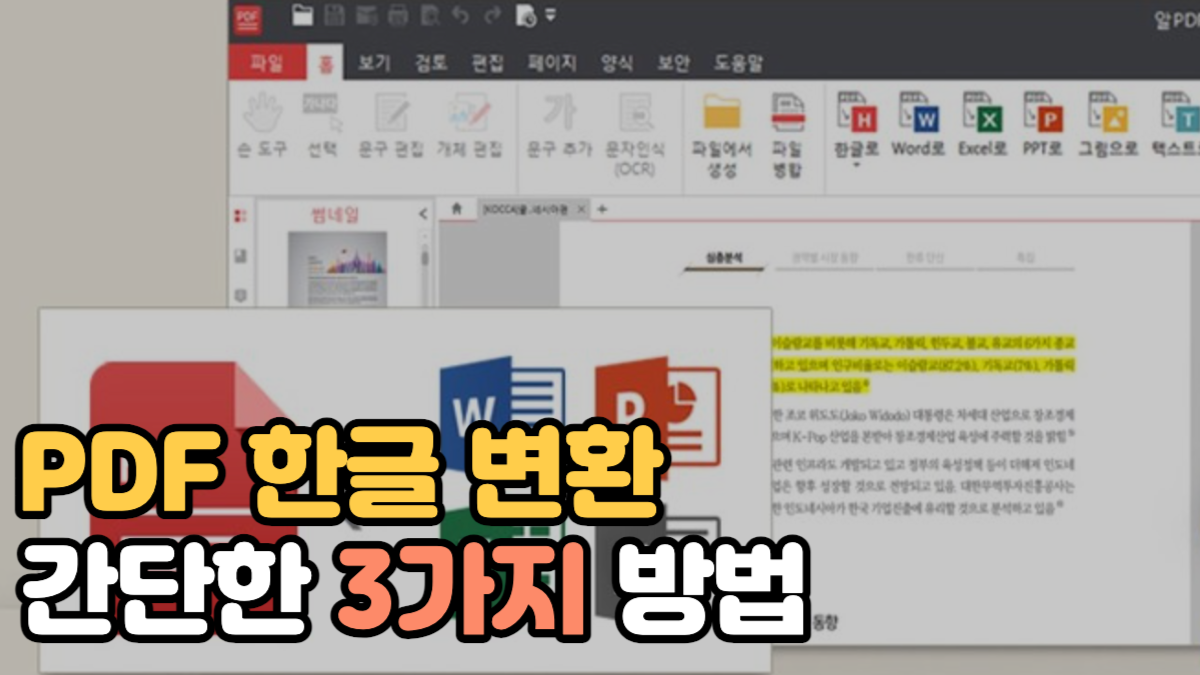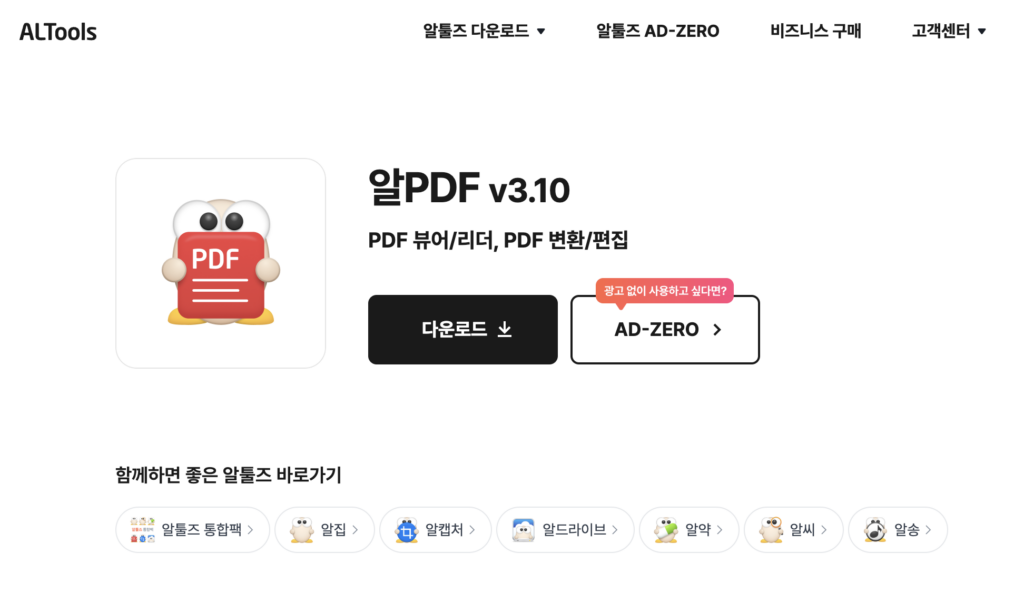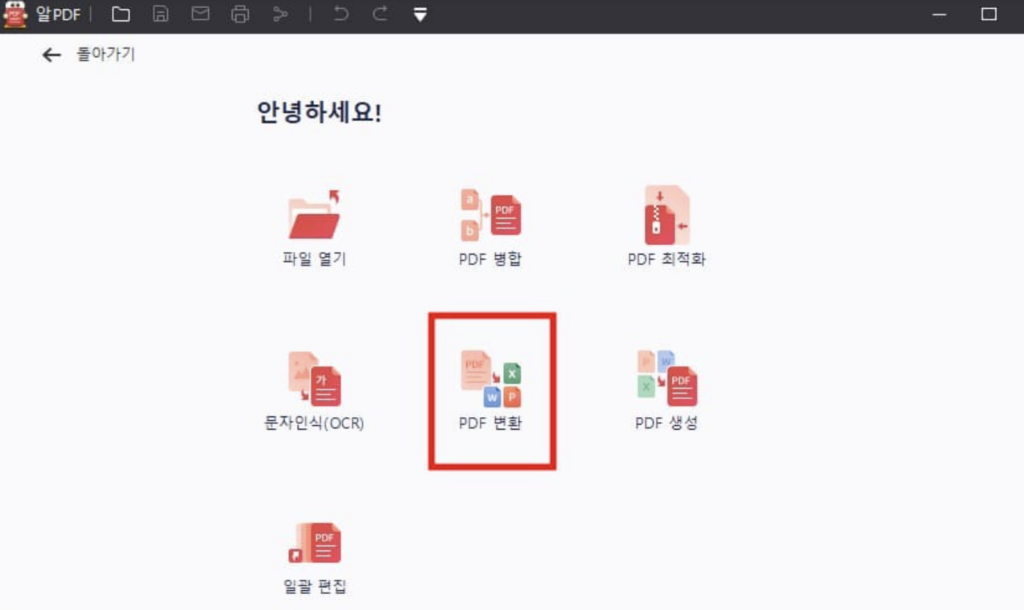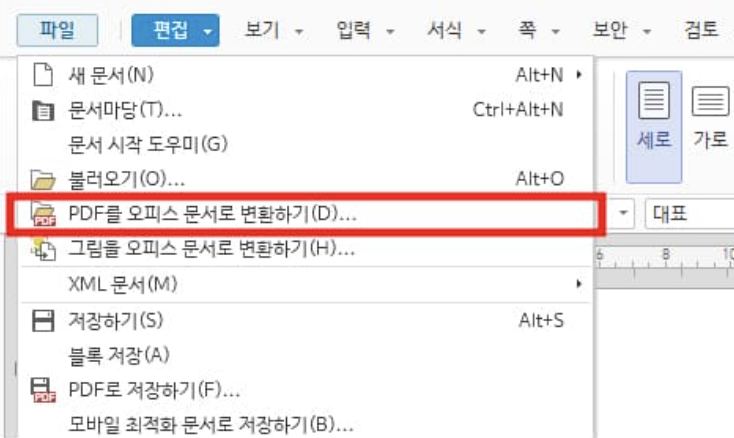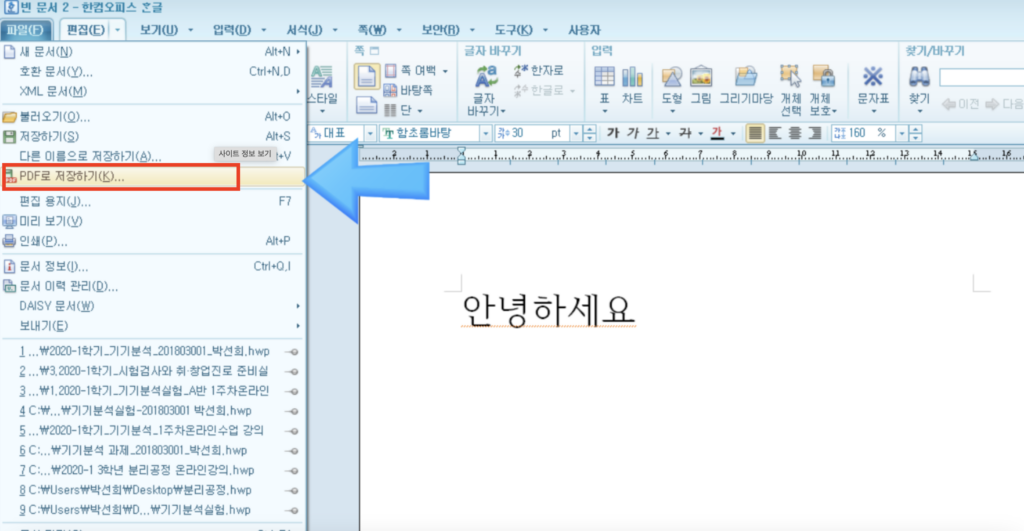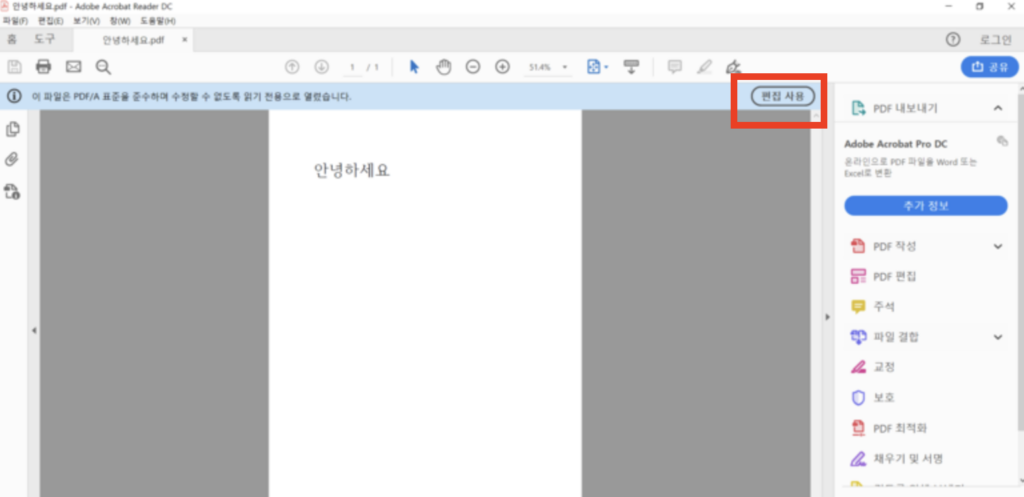PDF 한글 변환할 일이 종종 생기는데요. 예전에는 변환하는 것이 아주 어려웠지만 요즘에는 정말 간단해졌습니다. 이 글에서는 PDF 파일을 한글 파일로 변환하는 3가지 방법을 소개해 드리겠습니다. 이 방법들을 활용하면, PDF 파일을 한글 파일로 쉽게 변환할 수 있으며, 반대로 한글 파일을 PDF로 변환하는 것도 가능합니다.
프로그램을 사용하는 것이 아닌 구글 문서를 이용해서 크롬에서 변환하는 방법도 있는데요. 이 방법도 간단하니 아래의 글을 참고해보시길 바랍니다.
PDF 한글 변환
1. 알PDF 편집 프로그램 사용
알집은 많은 분들이 알고 계실것이라고 생각 되는데요. 알툴즈에 있는 알PDF는 가장 많이 사용하는 무료 PDF 편집 프로그램입니다.
윈도우 11, 10, 8, 8.1, 7을 지원하고 있고 파일크기는 82.4MB로 부담없이 다운로드가 가능합니다.
1. 공식 사이트에 접속하여 알PDF를 다운로드 해주세요. 알PDF는 무료 입니다.
알PDF 다운로드 바로가기: https://altools.co.kr/product/ALPDF
2. 다운로드를 한 후에 프로그램을 실행해주세요. 첫 화면에서 [PDF 변환] 메뉴를 선택합니다. 알 PDF는 변환외에도 PDF 생성, PDF 병합 PDF 최적화도 가능합니다.
3. 그 후 한글 파일로 변환하고자 하는 PDF 파일을 선택합니다.
4. ‘다른 이름으로 저장’ 화면에서 파일 형식을 한글파일 형식인 HWP로 선택하고 저장합니다.
5. 변환 완료 후, 한글 프로그램에서 파일을 열어 텍스트와 이미지가 편집 가능한지 확인합니다.
2. ezPDF 편집 프로그램 사용
ezPDF는 개인 및 학생이 비영리 목적으로 무료로 사용할 수 있는 프로그램입니다. 빠른 속도가 장점인 프로그램 인데요.
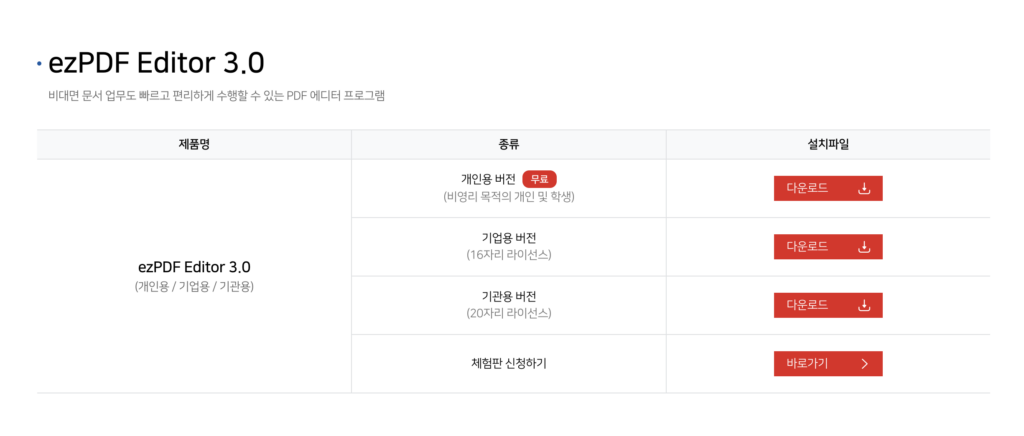
ezPDF 바로가기: http://www.ezpdf.co.kr/main/downPage/downPage.jsp
2. ezPDF를 실행하고 변환하고자 하는 PDF 파일을 엽니다.
3. 상단의 변환 메뉴에서 ‘HWP로’를 선택합니다.
4. 페이지 범위를 설정한 후 확인 버튼을 누릅니다.
5. ‘다른 이름으로 저장’ 화면에서 파일 형식이 HWP 문서로 되어 있는지 확인하고 저장합니다.
6. 변환된 파일을 열어 편집 가능한 상태인지 확인합니다.
3. 한글 프로그램(한컴 오피스) 사용
가장 유명한 방법은 역시 한컴 오피스 한글을 사용한 변환 방법인데요.
1. 한글 프로그램을 열고 [파일][PDF를 오피스 문서로 변환하기]를 선택합니다.
2. 변환하고자 하는 PDF 파일을 선택한 후 열기 버튼을 누릅니다.
3. 텍스트 위주의 PDF가 한글 파일로 변환되어 수정 가능한 상태로 나타납니다.
반대로 한글 파일을 PDF로 변환할때도 [파일]-[다른이름으로 저장하기]-[PDF파일로 저장하기]를 누르시면 됩니다.
그러면 읽기 전용으로 열리는데요. 옆쪽에 [편집사용]을 누르면 편집이 가능합니다.
보통 프로그램은 윈도우만 사용할 수 있는 것이 많은데요. 맥을 이용하시는 분들은 변환 사이트를 이용하거나, 맥 전용 프로그램을 이용하시면 됩니다. 아래의 글을 참고해주세요.